Cách sử dụng Bing AI hiệu quả nhất 2023: Bạn đã biết chưa?
Nguyễn Thị Kim Ngân - 17:33 29/10/2023
Góc kỹ thuậtNgoài Chat GPT, Bing AI cũng là một trong những công cụ thông minh phổ biến nhất hiện nay. Tuy nhiên, không phải ai cũng biết cách sử dụng Bing AI để tìm kiếm và tra cứu thông tin hiệu quả nhất. Để làm được điều này, hãy cùng theo dõi bài viết dưới đây, MobileCity sẽ chia sẻ cho mọi người các cách sử dụng Bing AI cực kỳ đơn giản và nhanh chóng.
Bing AI là gì?
Bing AI là một hệ thống trí tuệ nhân tạo được phát triển bởi Microsoft. Với nền tảng công nghệ tiên tiến, Bing AI cung cấp các dịch vụ thông minh và khả năng tương tác đa dạng. Đặc biệt, công cụ này có thể hiểu và trả lời các câu hỏi, cung cấp thông tin chi tiết về nhiều lĩnh vực, từ tin tức, thời tiết đến thể thao,...
Ngoài ra, Bing AI cũng hỗ trợ tính năng tìm kiếm hình ảnh, âm thanh, video và địa điểm. Với khả năng linh hoạt và thông minh, Bing AI là một phần mềm trợ lý ảo thông minh và đáng tin cậy trong việc cung cấp thông tin và hỗ trợ người dùng.
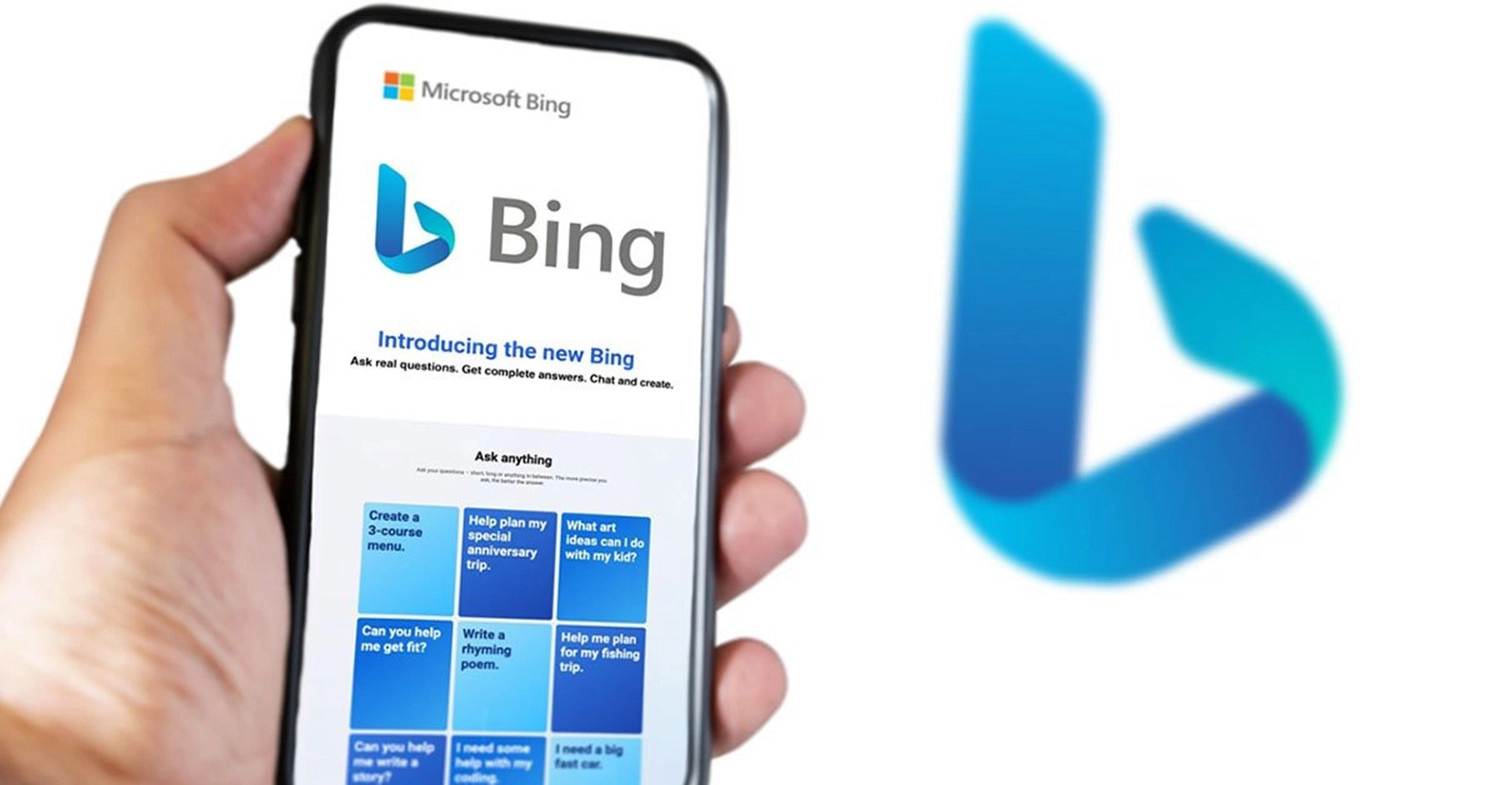
Một số tính năng nổi bật của Bing AI
Bing AI được tạo ra với nhiều tính năng đa dạng và hữu ích để đáp ứng nhu cầu của người dùng. Dưới đây là một số tính năng nổi bật nhất của Bing AI:
- Trả lời câu hỏi: Bing AI có khả năng hiểu và trả lời câu hỏi từ người dùng. Bạn có thể đặt câu hỏi về bất kỳ chủ đề nào, từ thông tin tổng quan đến chi tiết cụ thể, và Bing AI sẽ cung cấp câu trả lời chính xác và đáng tin cậy.
- Văn phong tự nhiên: Bing AI được phát triển với khả năng hiểu ngôn ngữ của con người và tương tác một cách tự nhiên với người dùng. Mọi người có thể đặt câu hỏi, yêu cầu thông tin hoặc yêu cầu thực hiện một nhiệm vụ cụ thể, và Bing AI sẽ cung cấp câu trả lời hoặc thực hiện yêu cầu của bạn.
- Tìm kiếm thông tin: Bing AI có khả năng tìm kiếm thông tin từ Internet với độ chính xác cao. Từ đó, các bạn có thể tìm kiếm tin tức, bài viết, sách, video, hình ảnh và nhiều nội dung khác. Bing AI sẽ hiển thị kết quả phù hợp và đáng tin cậy dựa trên công nghệ tìm kiếm mạnh mẽ của Microsoft.
- Tìm kiếm hình ảnh: Bing AI cho phép bạn tìm kiếm hình ảnh dựa trên từ khóa hoặc bằng cách tải lên một hình ảnh. Bạn có thể khám phá các hình ảnh liên quan, tìm hiểu thông tin về hình ảnh và khám phá các bộ sưu tập hình ảnh đẹp.
- Tìm kiếm âm thanh và video: Bing AI không chỉ hỗ trợ tìm kiếm hình ảnh, mà còn cho phép bạn tìm kiếm âm thanh và video. Bạn có thể tìm kiếm và xem video từ nhiều nguồn khác nhau, bao gồm YouTube, Vimeo,... Ngoài ra, người dùng cũng có thể tìm kiếm và nghe các bài hát, podcast và nhiều âm thanh khác.
- Tìm kiếm địa điểm: Bing AI cũng cung cấp tính năng tìm kiếm địa điểm và hướng dẫn đi lại. Tại đây, người dùng có thể tìm kiếm nhà hàng, khách sạn, cửa hàng, bệnh viện và nhiều địa điểm khác. Bing AI cung cấp thông tin chi tiết về địa chỉ, số điện thoại, giờ mở cửa, đánh giá và hướng dẫn đi lại.
- Cập nhật sự kiện hoặc tin tức: Bing AI cung cấp thông tin cập nhật về các sự kiện, tin tức, thời tiết và nhiều thông tin khác. Bạn có thể tìm kiếm tin tức mới nhất, lịch sự kiện sắp tới và các thông tin liên quan đến lĩnh vực quan tâm của bạn.
- So sánh những món đồ: Nếu bạn muốn so sánh giá, đánh giá và thông tin về các mặt hàng như điện thoại di động, máy tính hoặc sản phẩm điện tử khác, Bing AI hoàn toàn có thể hỗ trợ tìm hiểu thông tin chi tiết về các sản phẩm và so sánh các tính năng, giá cả cũng như đánh giá từ nhiều nguồn khác nhau.

Bing AI tích hợp nhiều tính năng thông minh
Cách cài đặt công cụ Bing AI
Nếu bạn chưa biết cách cài đặt công cụ Bing AI trên thiết bị của mình, hãy theo dõi các thao tác mà chúng tôi sẽ chia sẻ phía dưới đây.
Cài đặt chế độ trò chuyện trên Bing AI
Bước 1: Truy cập vào trang web của Bing AI >> Chọn Chat now.
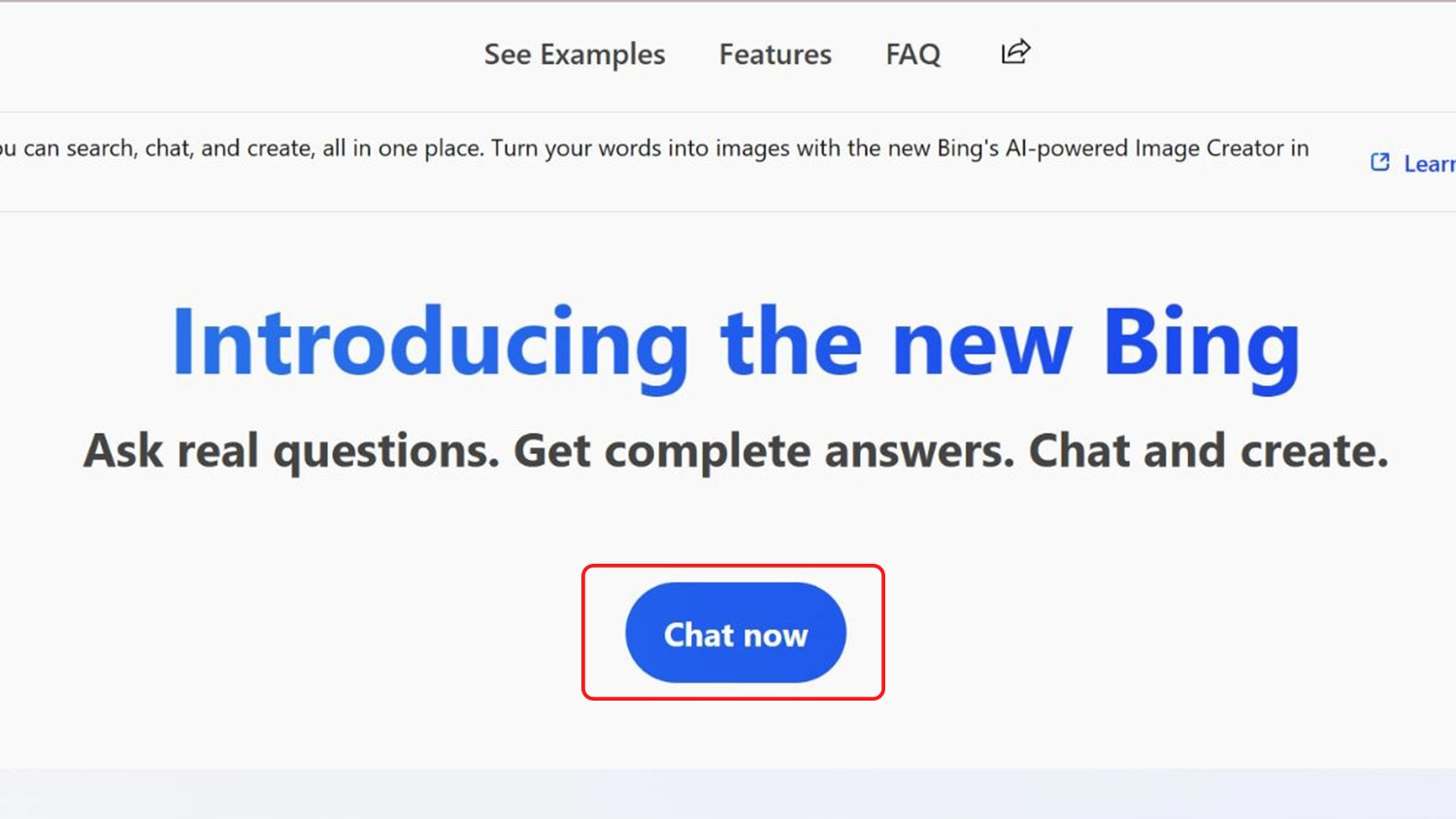
Bước 2: Chọn phong cách trò chuyện với 3 tùy chọn như sau:
- Creative: Chế độ trò chuyện sáng tạo giúp cung cấp cho bạn nhiều ý tưởng mới lạ.
- Balance: Chế độ cung cấp thông tin dễ hiểu nhưng vẫn đề cập đến những thông tin mới lạ.
- Precise: Đưa ra những câu trả lời thẳng vào trọng tâm của câu hỏi mà mọi người đặt ra.
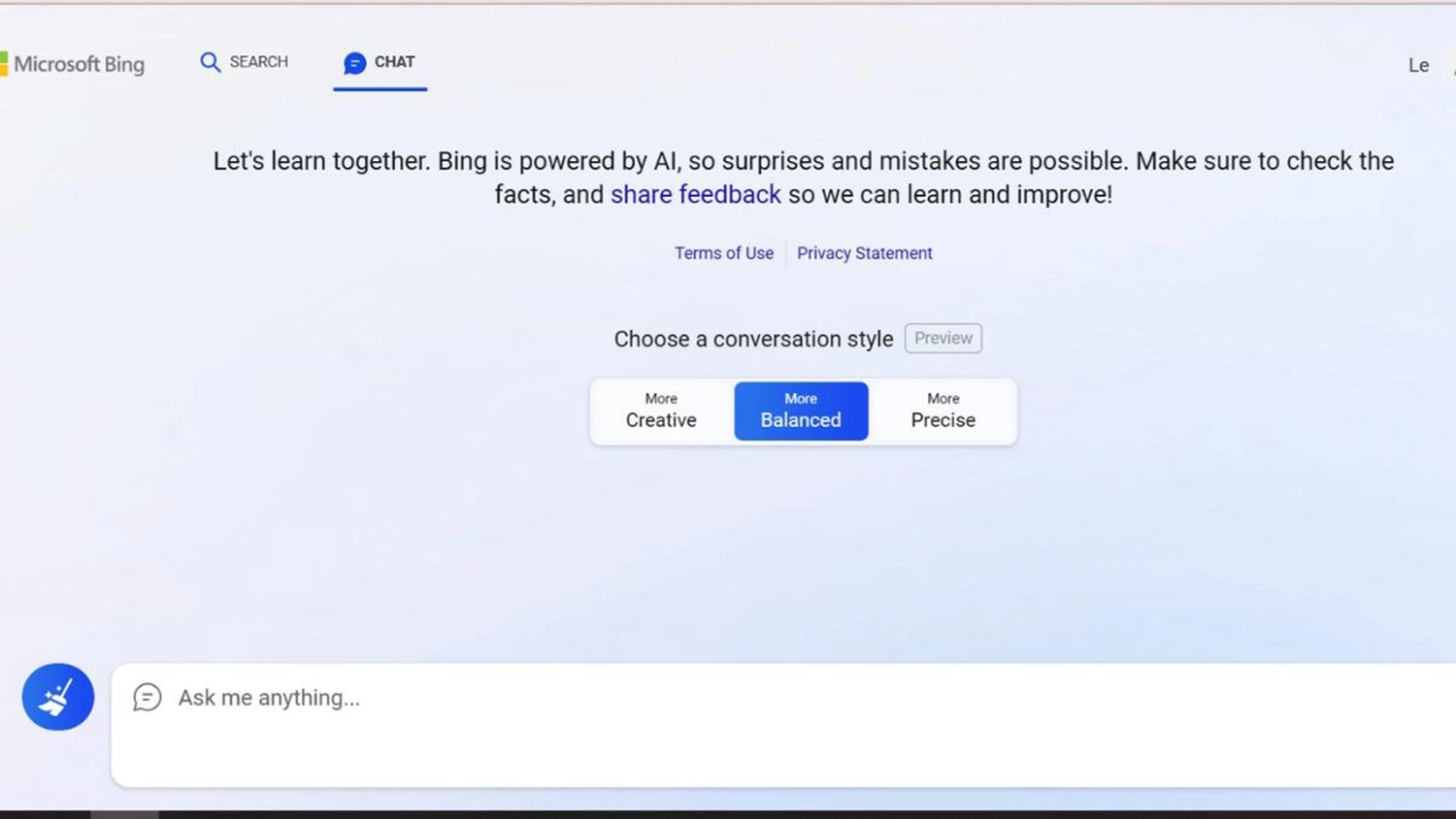
Chọn phong cách cuộc trò chuyện
Bước 3: Tiếp theo, mọi người chỉ cần nhập yêu cầu và thông tin mọi người cần tra cứu vào ô chat là Bing AI có thể trả lời ngay lập tức và thậm chí gắn kèm đường link để bạn có thể truy cập một cách nhanh chóng.
Thiết lập tài khoản để sử dụng Bing AI
Để sử dụng Bing AI lâu dài và lưu trữ các thông tin quan trọng hoặc lịch sử tra cứu, mọi người cần thiết lập tài khoản đăng nhập theo các bước như sau:
Bước 1: Vào trang web Bing AI trên trình duyệt của thiết bị >> Bấm chọn Đăng nhập ở góc trên bên phải màn hình.
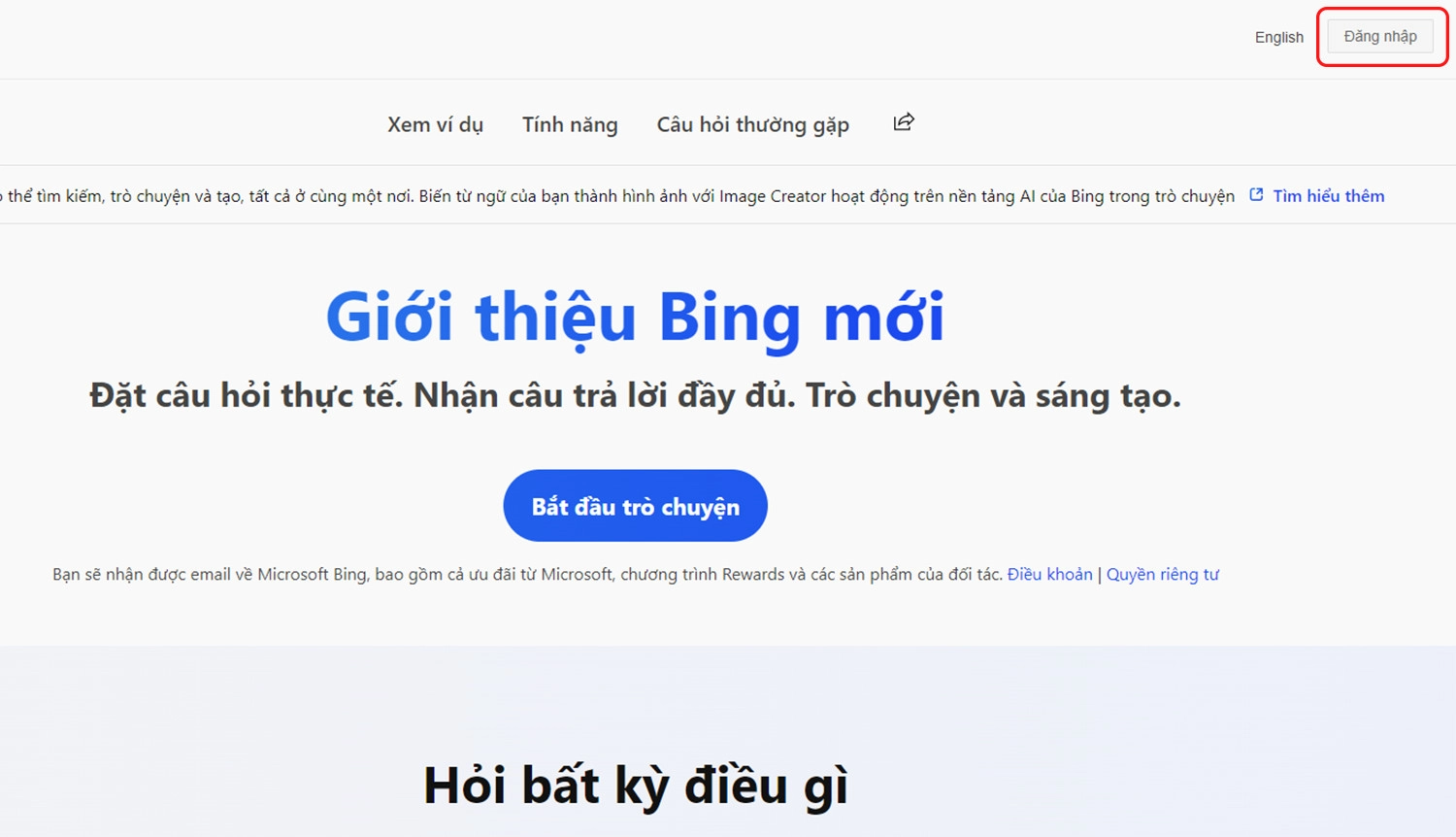
Bước 2: Đăng nhập vào tài khoản Microsoft và điền các thông tin theo yêu cầu. Trong trường hợp bạn chưa có tài khoản, hãy ấn vào Tạo tài khoản để đăng ký và thực hiện theo các hướng dẫn của hệ thống.
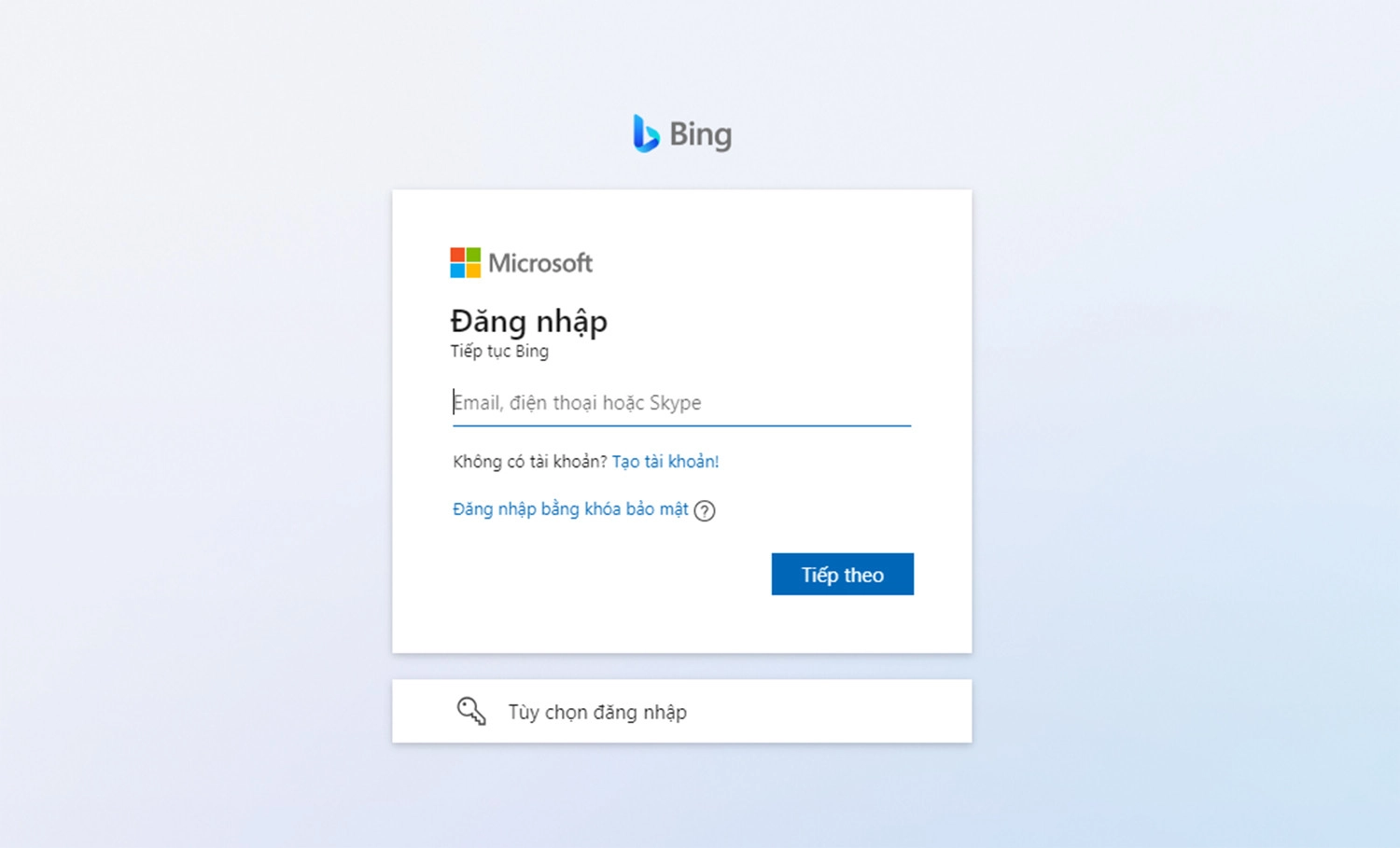
Bước 3: Sau khi đăng nhập thành công, mọi người nhấn vào Truy nhập Bing mới nhanh hơn để sử dụng và tra cứu.
Các cách sử dụng Bing AI
Sử dụng công cụ Bing AI vô cùng đơn giản và dễ dàng. Mọi người hoàn toàn có thể dùng Bing AI để tìm kiếm thông tin trên cả máy tính và điện thoại với các cách dưới đây:
Cách sử dụng Bing AI trên máy tính
Để sử dụng Bing AI trên các thiết bị máy tính, các bạn có thể tham khảo các bước hướng dẫn sau đây:
Bước 1: Đầu tiên, mọi người hãy mở trình duyệt web Microsoft Edge trên máy tính >> Ấn vào biểu tượng dấu cộng trên thanh công cụ bên phải màn hình.
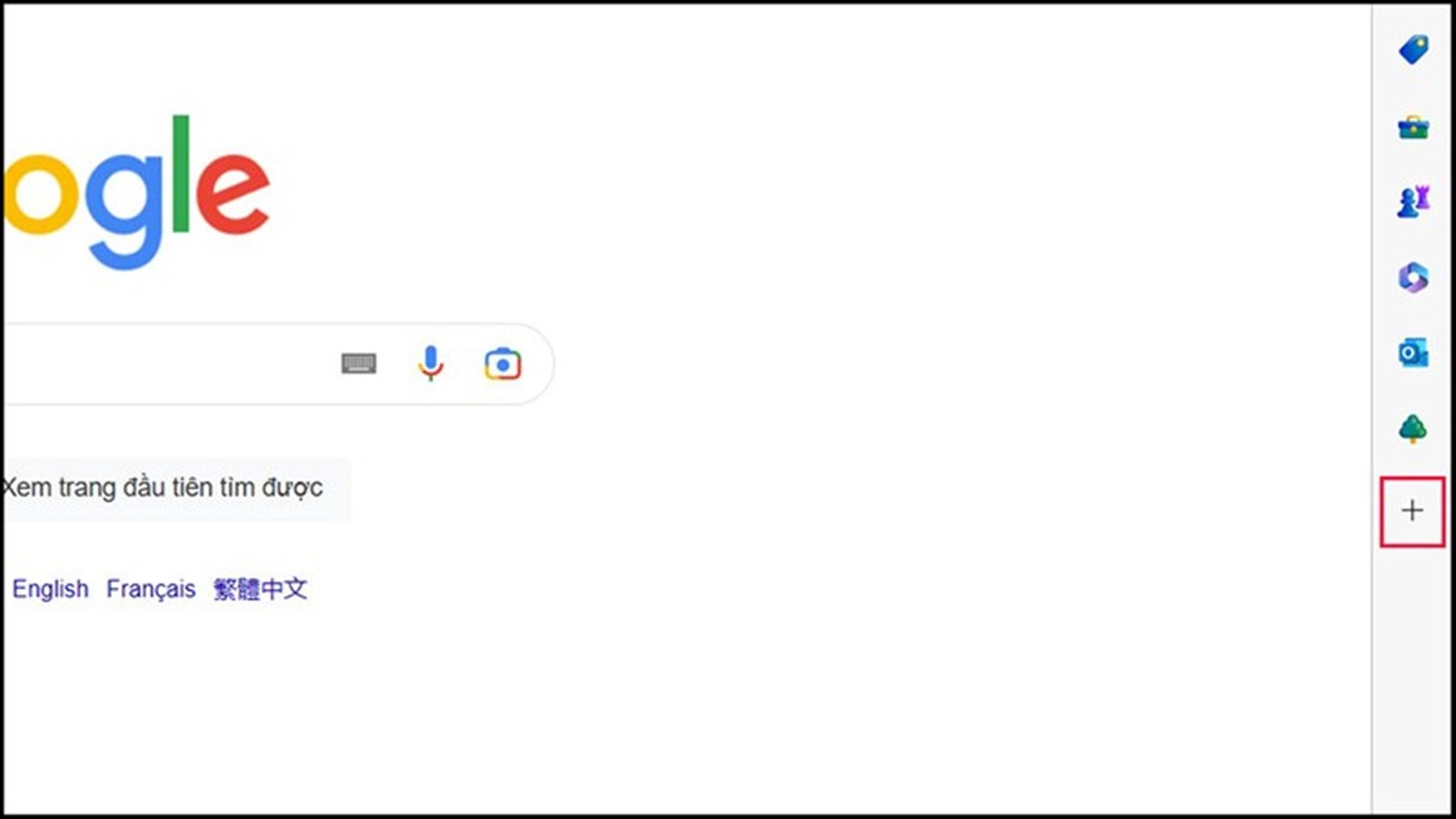
Bước 2: Gõ từ khóa Bing vào ô tìm kiếm và chọn bing.com.
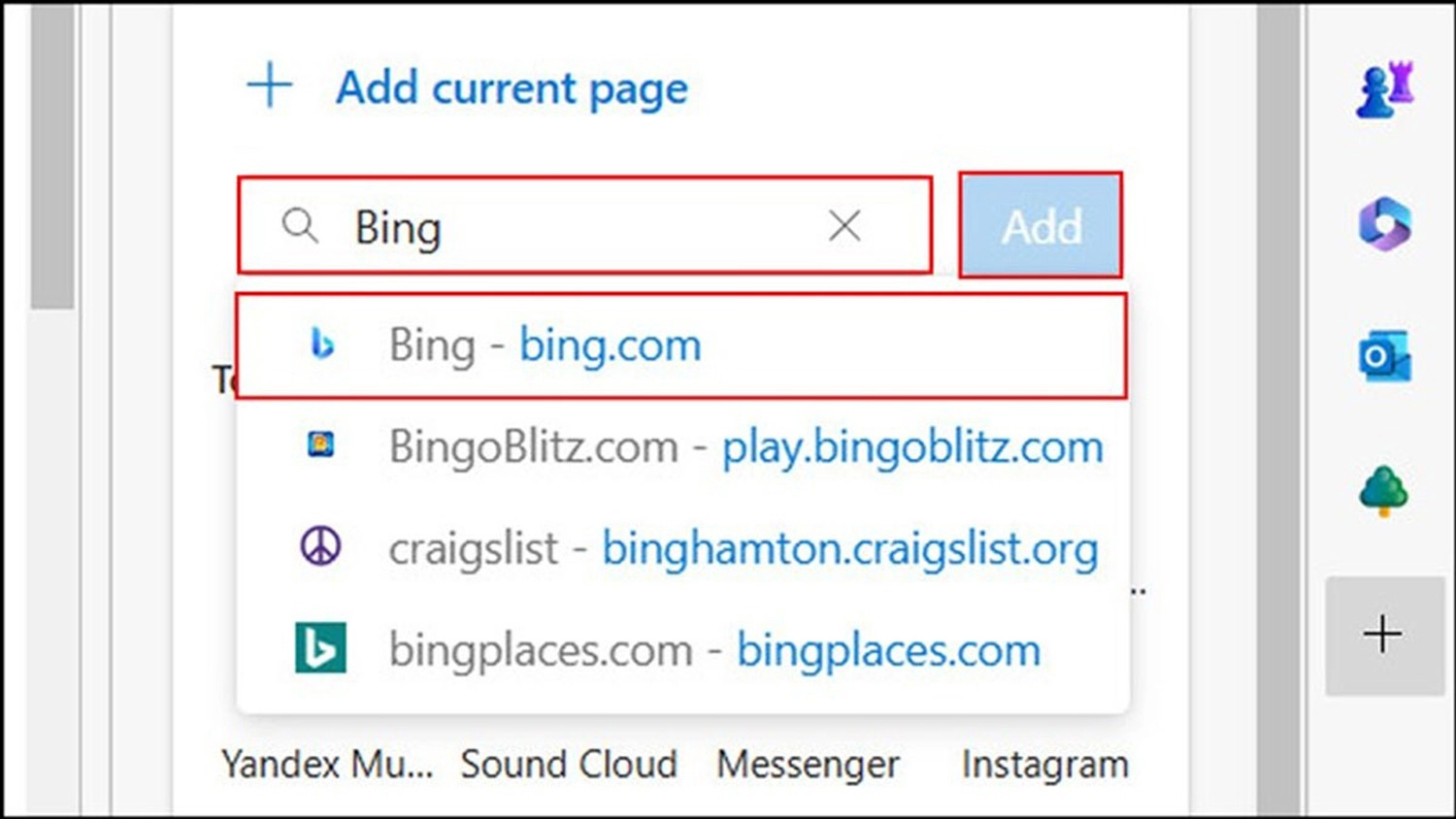
Bước 3: Khi đó, các bạn có thể bắt đầu sử dụng công cụ Bing AI trên bất kỳ tab nào mà bạn đang mở bằng cách nhấn vào biểu tượng Bing.
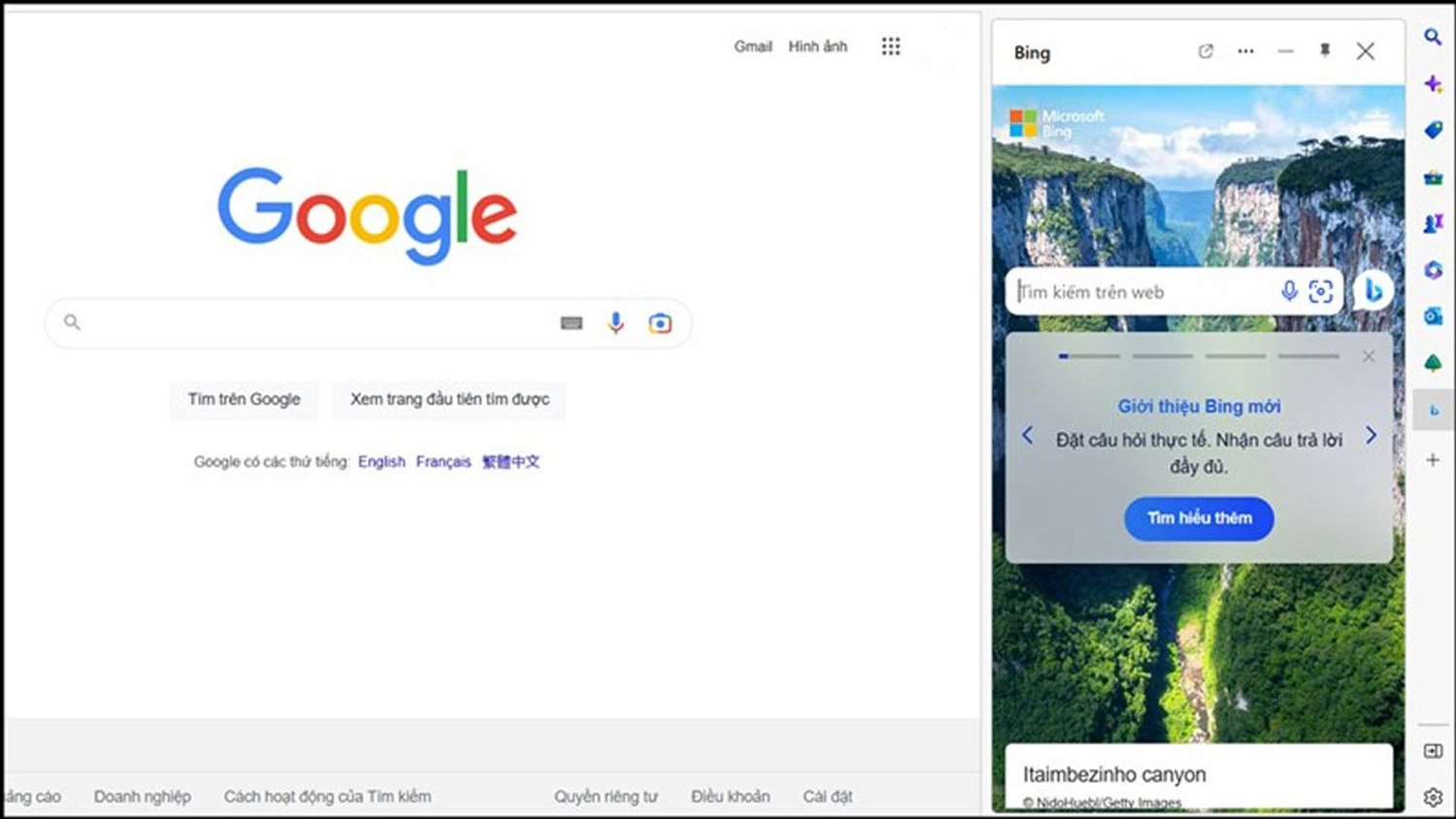
Bước 4: Tiếp theo, moi người bấm chọn Chat.
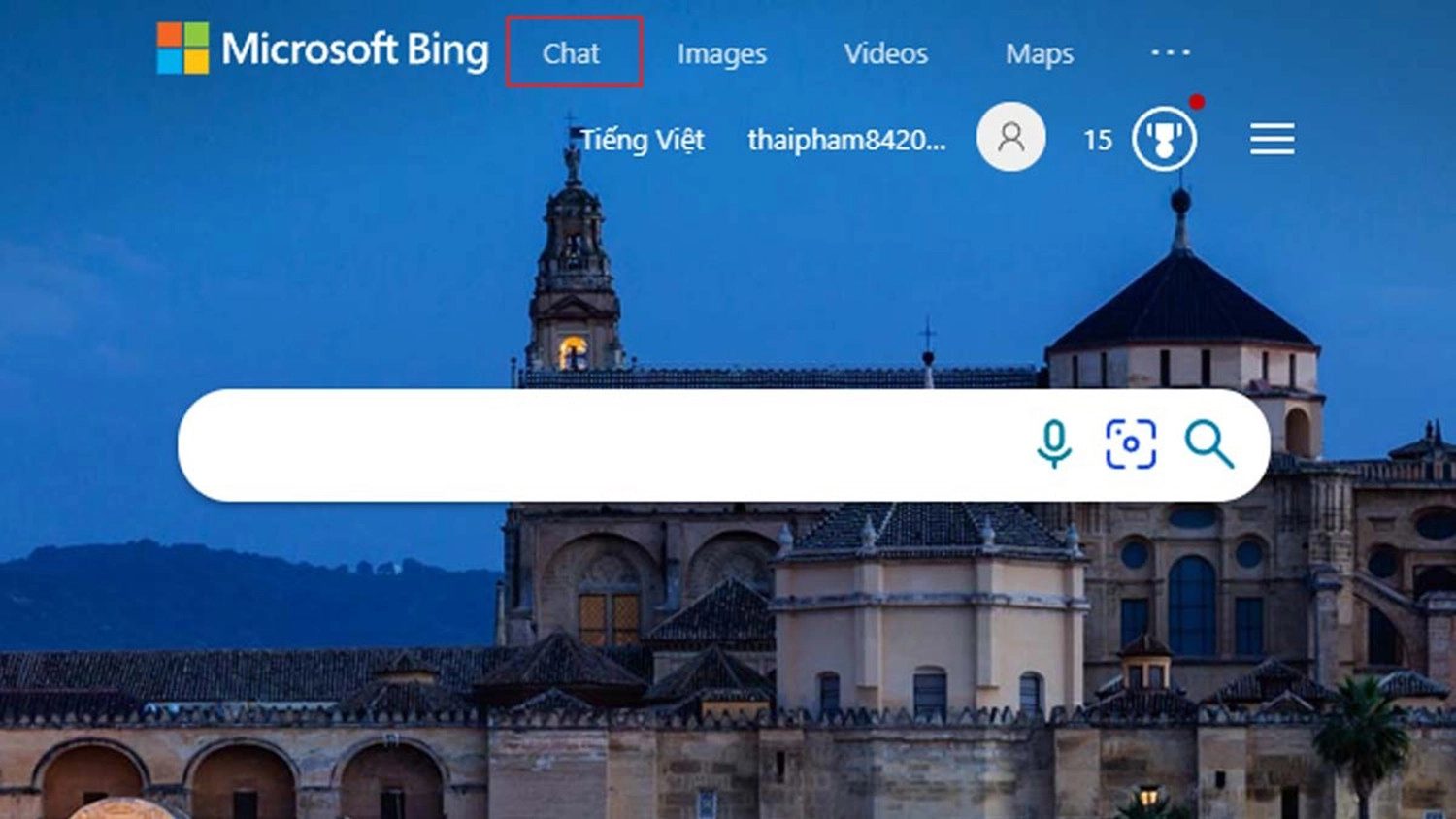
Bước 5: Tại đây, người dùng có thể yêu cầu hoặc đặt câu hỏi về vấn đề mà bạn đang thắc mắc thông qua văn bản hoặc giọng nói là Bing AI có thể giải đáp ngay lập tức. Đặc biệt, có một số thông tin cụ thể, Bing AI sẽ cung cấp nguồn dẫn để mọi người có thể tham khảo thêm.
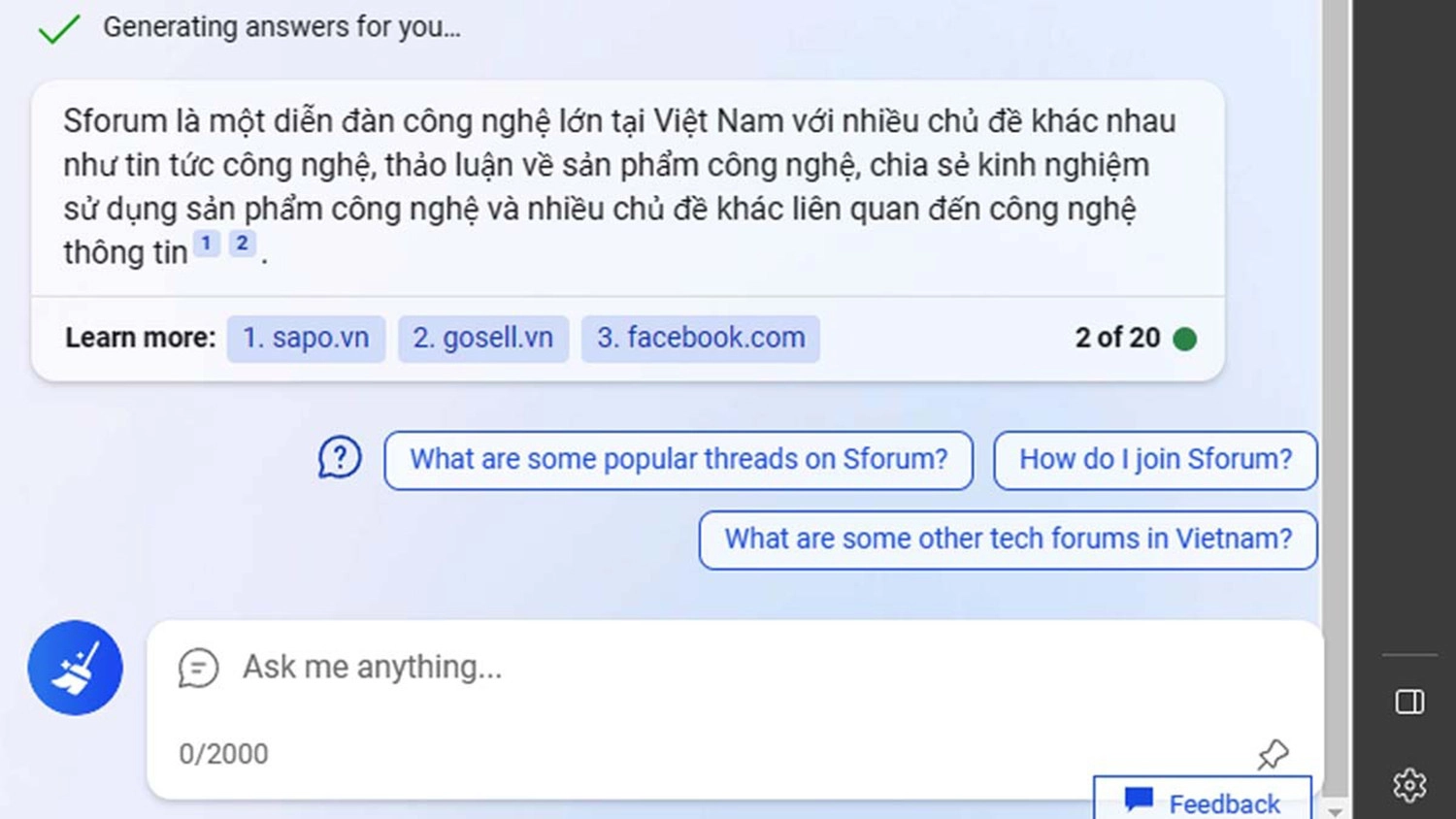
Cách sử dụng Bing AI trên điện thoại
Đối với thiết bị điện thoại, các bạn có thể sử dụng Bing AI bằng cách:
Bước 1: Truy cập vào cửa hàng ứng dụng App Store hoặc Google Play tương ứng với điện thoại iPhone và Android >> Tìm kiếm Bing AI >> Ấn Cài đặt để tải ứng dụng về máy.
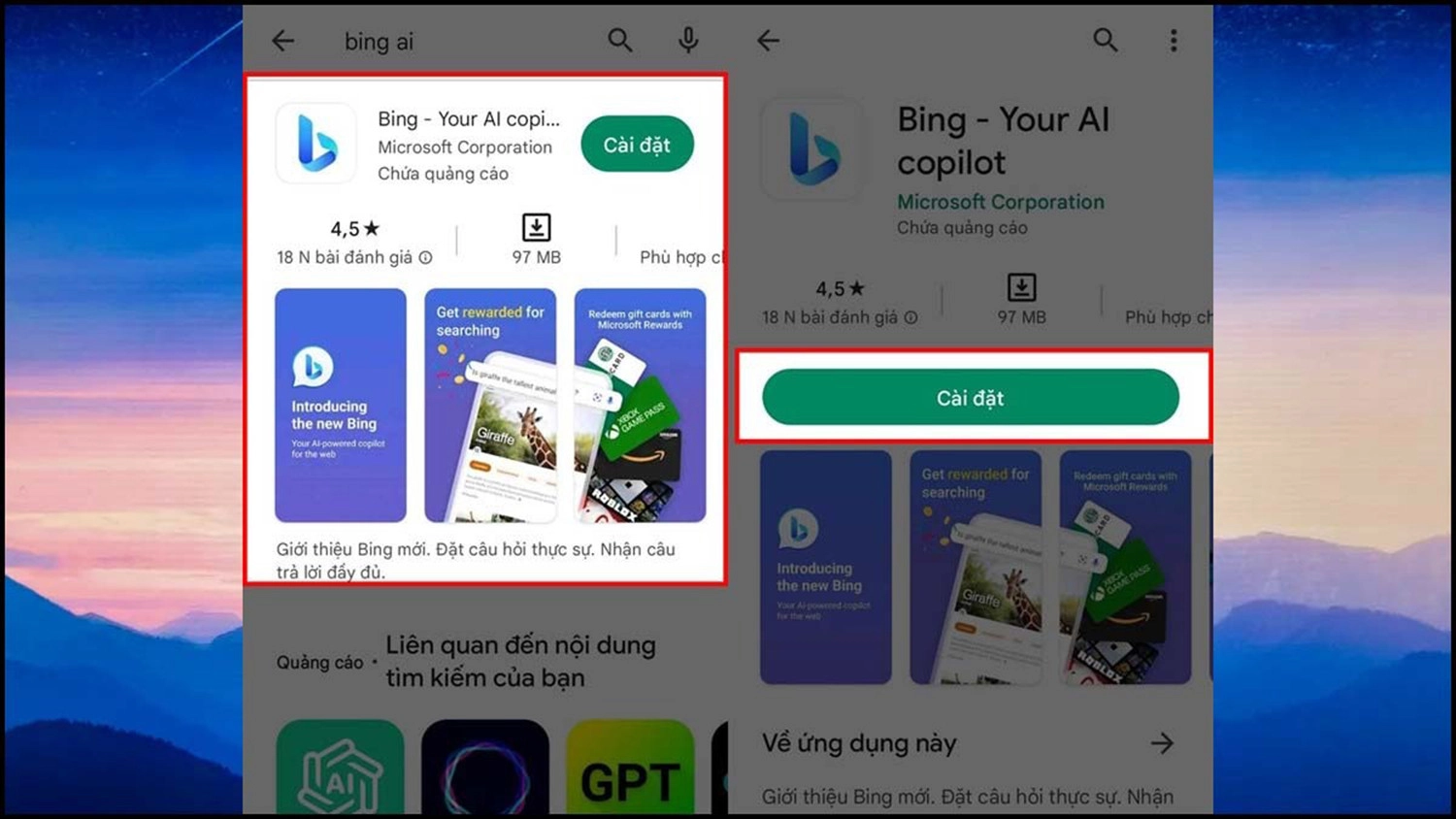
Bước 2: Sau khi cài đặt thành công, mọi người khởi động ứng dụng >> Chọn Bắt đầu >> Nhấn vào Đăng nhập và tham gia.
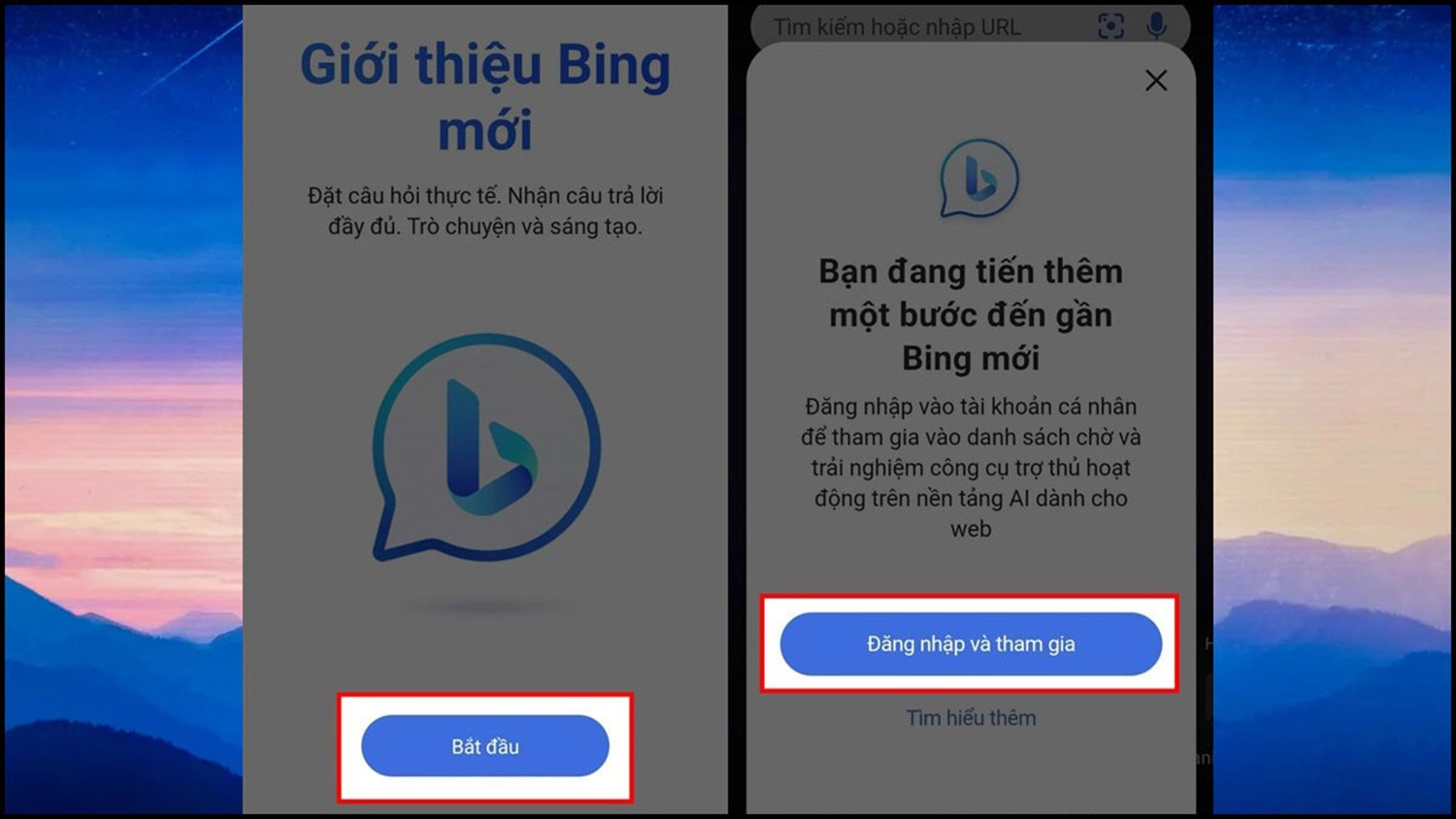
Bước 3: Tại đây, các bạn ấn chọn biểu tượng Bing AI trên thanh công cụ phía dưới của giao diện mỗi khi cần sử dụng. Sau đó, nhập câu hỏi bằng văn bản hoặc bấm vào micro để đặt câu hỏi cho Bing AI bằng giọng nói là hoàn tất.
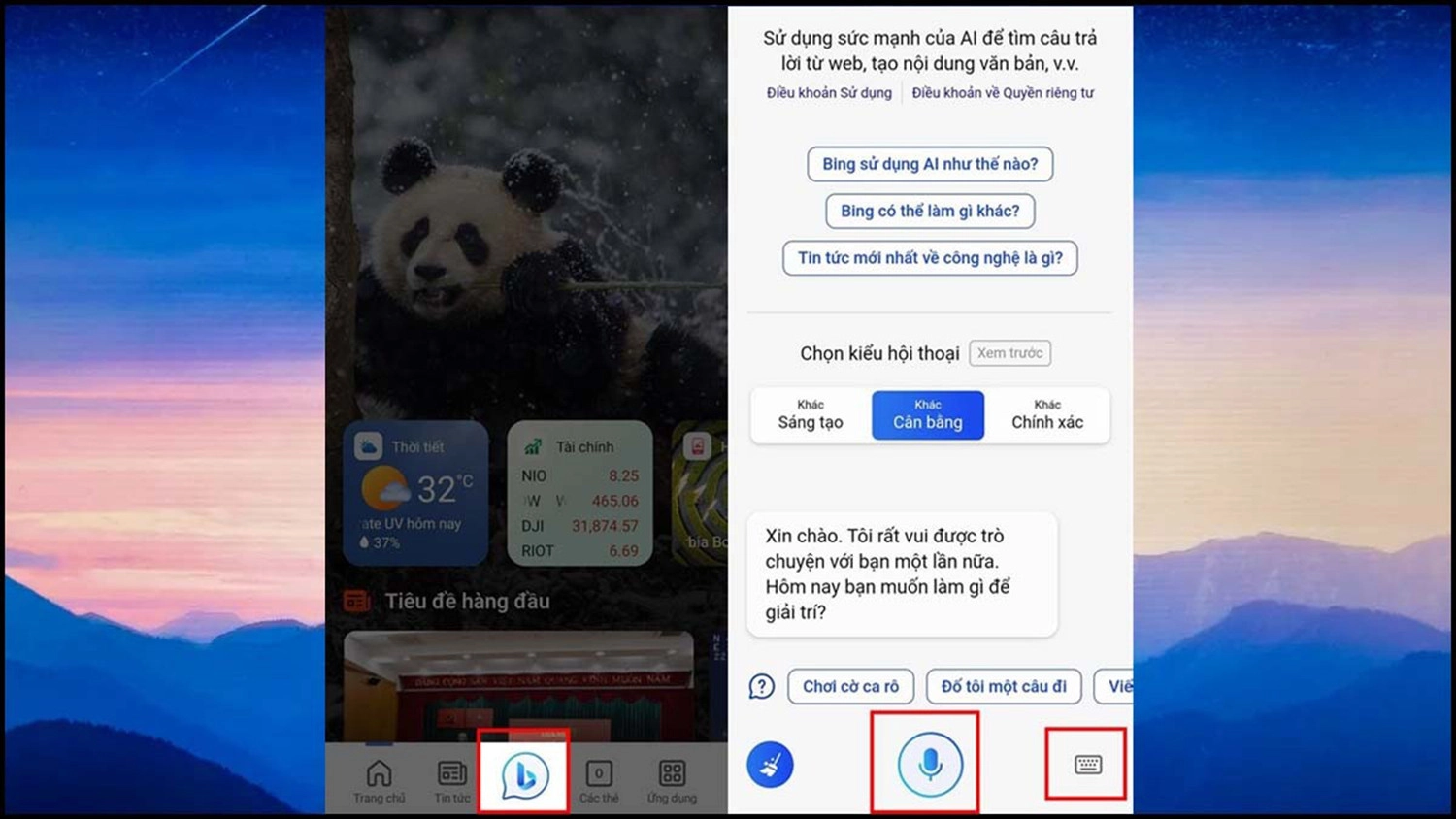
Tổng kết
Trên đây là toàn bộ thông tin về cách sử dụng Bing AI đơn giản và dễ dàng. Cảm ơn các bạn đã quan tâm theo dõi bài viết của chúng tôi.

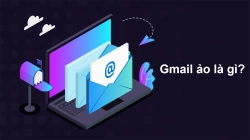

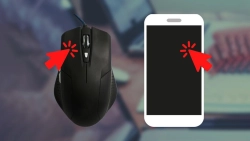
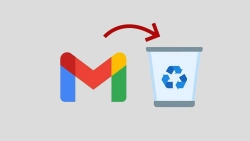












Hỏi đáp & đánh giá Cách sử dụng Bing AI hiệu quả nhất 2023: Bạn đã biết chưa?
0 đánh giá và hỏi đáp
Bạn có vấn đề cần tư vấn?
Gửi câu hỏi